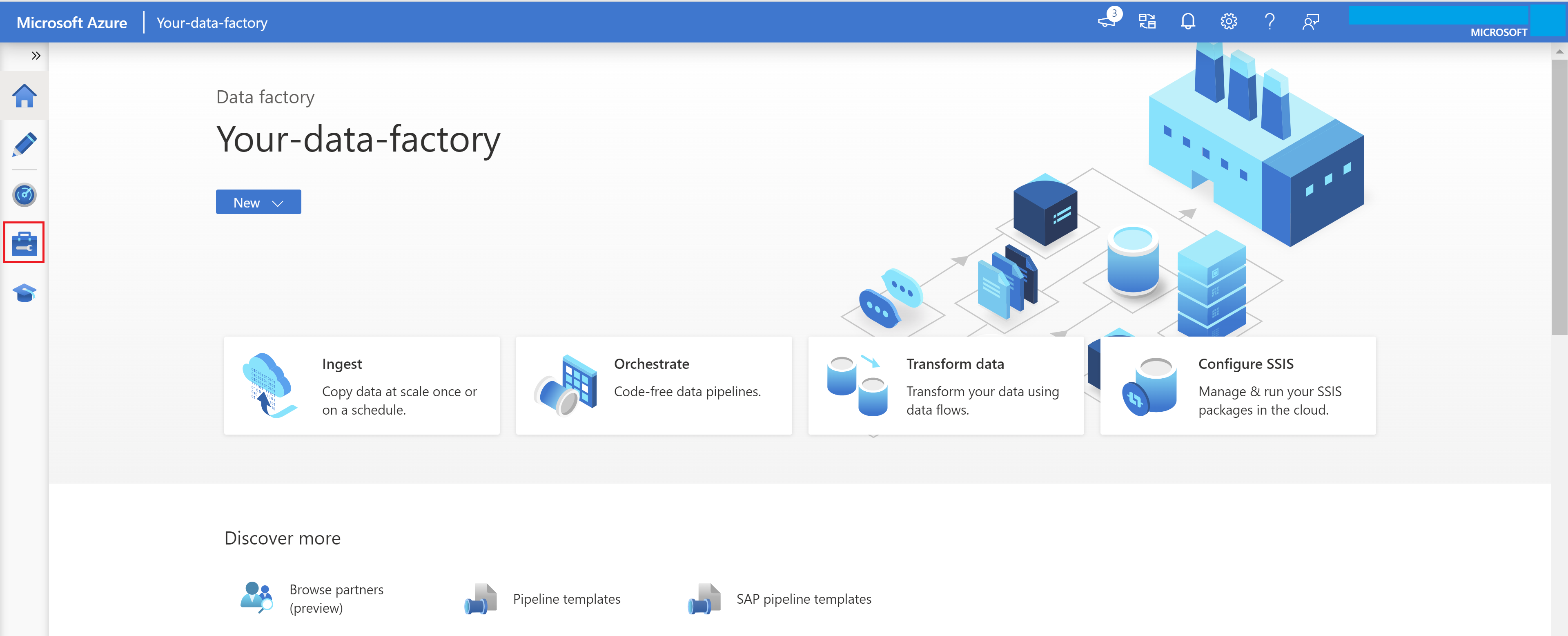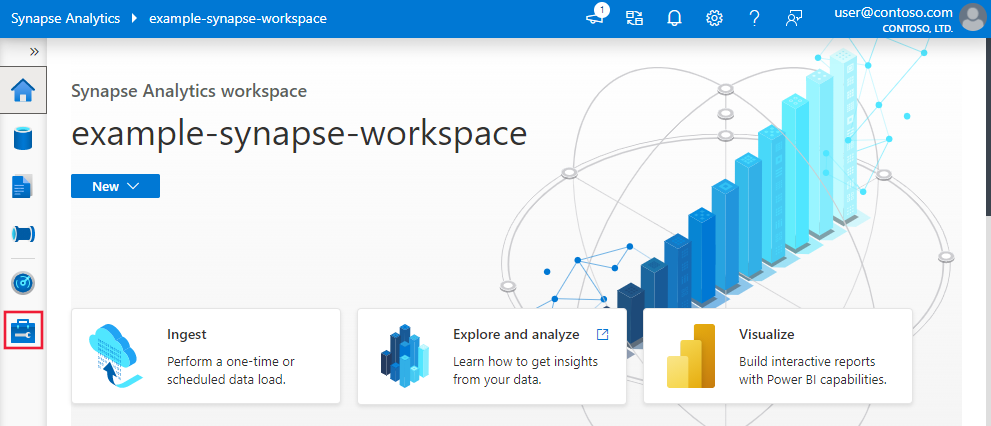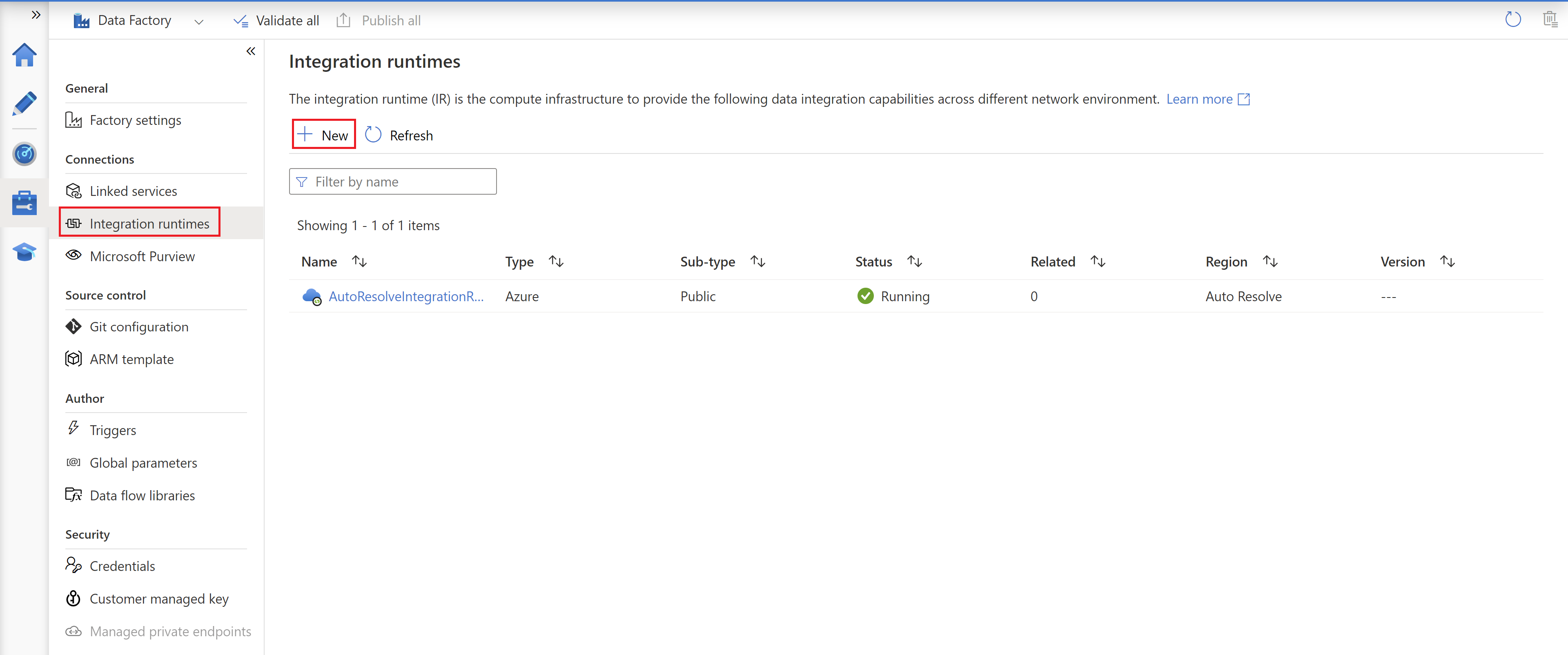Nota
L'accesso a questa pagina richiede l'autorizzazione. È possibile provare ad accedere o modificare le directory.
L'accesso a questa pagina richiede l'autorizzazione. È possibile provare a modificare le directory.
SI APPLICA A:  Azure Data Factory
Azure Data Factory  Azure Synapse Analytics
Azure Synapse Analytics
Suggerimento
Provare Data Factory in Microsoft Fabric, una soluzione di analisi all-in-one per le aziende. Microsoft Fabric copre tutto, dallo spostamento dati al data science, all'analisi in tempo reale, alla business intelligence e alla creazione di report. Vedere le informazioni su come iniziare una nuova prova gratuita!
Integration Runtime (IR) è l'infrastruttura di calcolo usata dalle pipeline di Azure Data Factory e Synapse per offrire funzionalità di integrazione dei dati in ambienti di rete diversi. Per altre informazioni sul runtime di integrazione, vedere Integration runtime (Runtime di integrazione).
Il runtime di integrazione di Azure fornisce una funzionalità di calcolo completamente gestita per eseguire in modo nativo lo spostamento dei dati e inviare le attività di trasformazione dei dati ai servizi di calcolo, ad esempio HDInsight. È ospitato nell'ambiente Azure e supporta la connessione alle risorse nell'ambiente di rete pubblico con endpoint pubblici accessibili.
Questo documento illustra come creare e configurare il runtime di integrazione di Azure.
Nota
È consigliabile usare il modulo Azure Az PowerShell per interagire con Azure. Per iniziare, vedere Installare Azure PowerShell. Per informazioni su come eseguire la migrazione al modulo AZ PowerShell, vedere Eseguire la migrazione di Azure PowerShell da AzureRM ad Az.
Runtime di integrazione di Azure predefinito
Per impostazione predefinita, ogni data factory o area di lavoro di Synapse ha un runtime di integrazione di Azure nel back-end che supporta le operazioni negli archivi dati cloud e nei servizi di calcolo nella rete pubblica. La posizione del runtime di integrazione di Azure è autoresolve. Se la proprietà connectVia non viene specificata nella definizione del servizio collegato, viene usato il runtime di integrazione di Azure predefinito. È necessario creare in modo esplicito un runtime di integrazione di Azure solo quando si vuole definire in modo esplicito la località del runtime di integrazione o si vogliono raggruppare le esecuzioni di attività in runtime di integrazione diversi a scopo di gestione.
Creare il runtime di integrazione di Azure
Per creare e configurare un runtime di integrazione di Azure, è possibile usare le procedure seguenti.
Creare un runtime di integrazione di Azure tramite Azure PowerShell
È possibile creare il runtime di integrazione usando il cmdlet PowerShell Set-AzDataFactoryV2IntegrationRuntime . Per creare un runtime di integrazione di Azure, specificare il nome, il percorso e digitare il comando. Ecco un comando di esempio per creare un runtime di integrazione di Azure con località impostata su "Europa occidentale":
Set-AzDataFactoryV2IntegrationRuntime -DataFactoryName "SampleV2DataFactory1" -Name "MySampleAzureIR" -ResourceGroupName "ADFV2SampleRG" -Type Managed -Location "West Europe"
Per il runtime di integrazione di Azure, il tipo deve essere impostato su Managed. Non è necessario specificare i dettagli di calcolo perché è completamente gestito in modo elastico nel cloud. Specificare i dettagli del calcolo, ad esempio le dimensioni del nodo e il numero di nodi, quando si vuole creare un runtime di integrazione SSIS di Azure. Per altre informazioni, vedere Creare e configurare il runtime di integrazione SSIS di Azure.
È possibile configurare un runtime di integrazione di Azure esistente per modificarne la posizione usando il cmdlet Di PowerShell Set-AzDataFactoryV2IntegrationRuntime. Per altre informazioni sulla località di un runtime di integrazione di Azure, vedere Introduction to integration runtime (Introduzione al runtime di integrazione).
Creare un runtime di integrazione di Azure tramite l'interfaccia utente
Usare la procedura seguente per creare un runtime di integrazione di Azure usando l'interfaccia utente.
Nella home page del servizio selezionare la scheda Gestisci nel riquadro più a sinistra.
Selezionare Runtime di integrazione nel riquadro sinistro, quindi selezionare + Nuovo.
Nella pagina Configurazione del runtime di integrazione, selezionare Azure e quindi Continua.
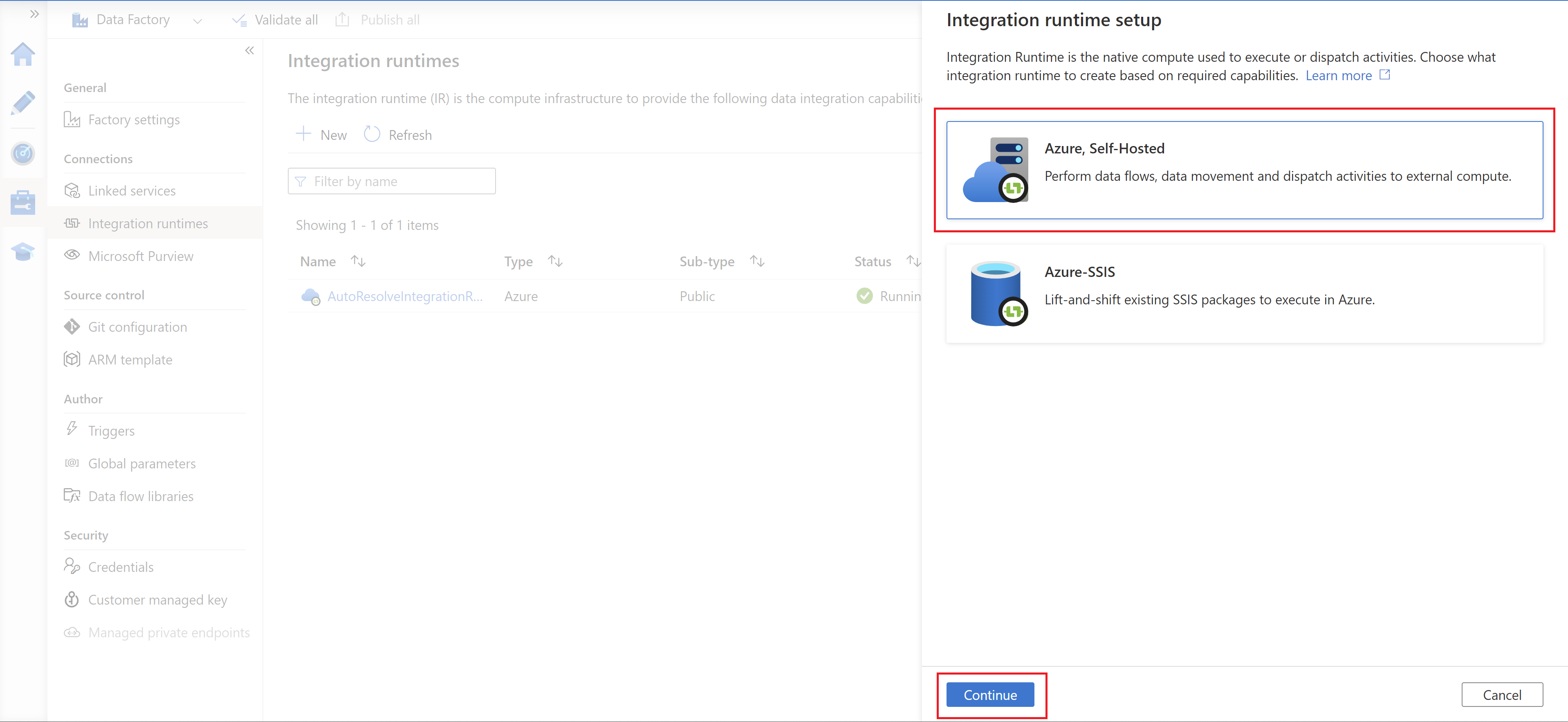
Nella pagina seguente selezionare Azure per creare un runtime di integrazione di Azure e quindi selezionare Continua.
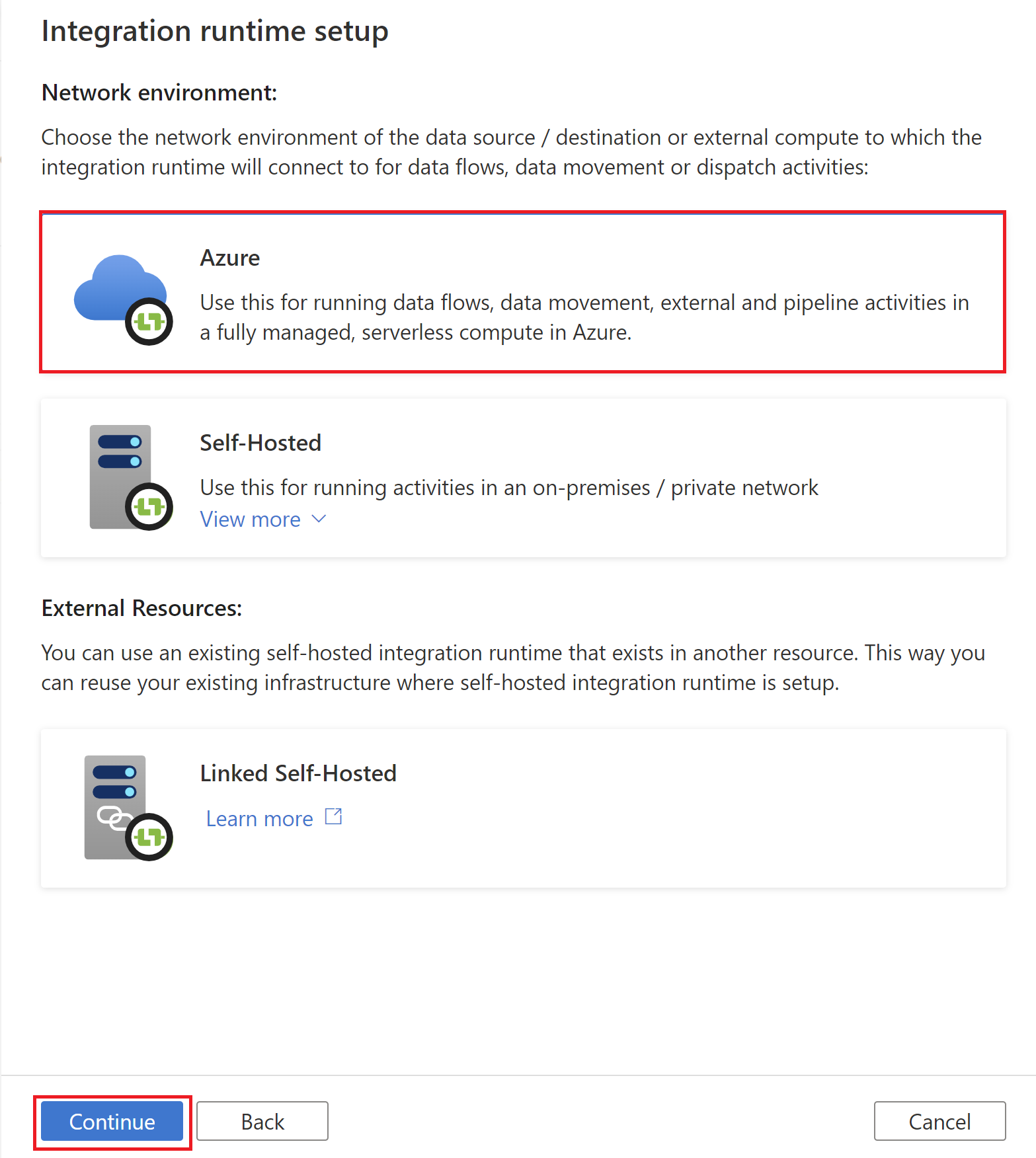
Immettere un nome per il runtime di integrazione di Azure e selezionare Crea.
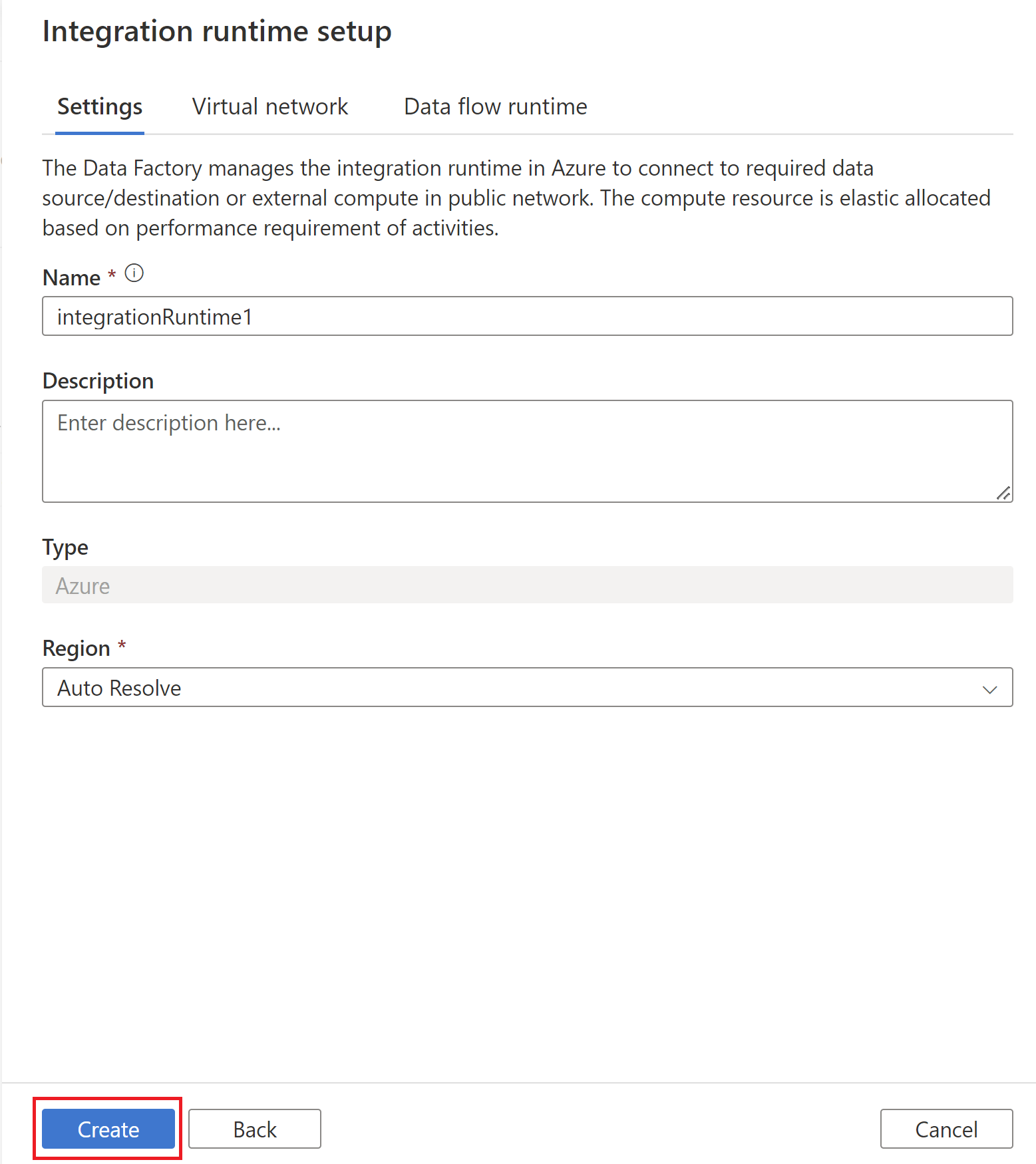
Al termine della creazione viene visualizzata una notifica popup. Nella pagina Runtime di integrazione assicurarsi di visualizzare il runtime di integrazione appena creato nell'elenco.
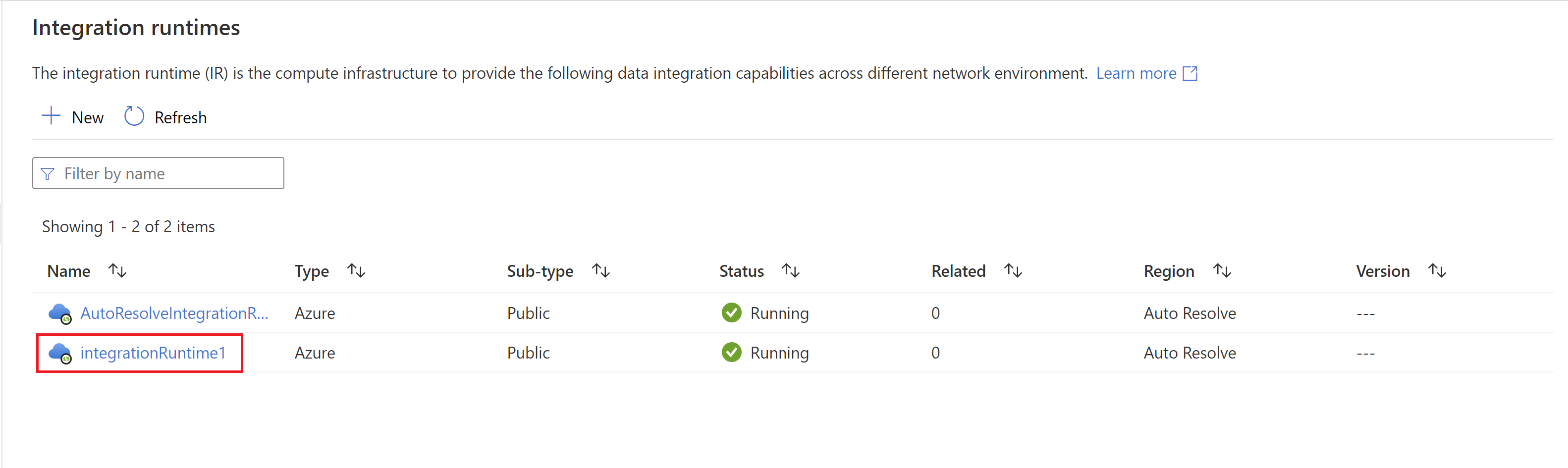
È possibile ripristinare il runtime di integrazione di Azure facendo clic sul pulsante ripristina se lo stato è visualizzato come Limitato.
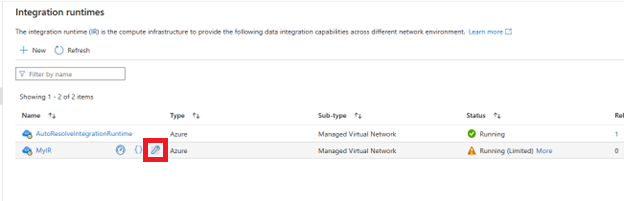
Nota
Per abilitare la rete virtuale gestita in Azure IR, vedere Come abilitare la rete virtuale gestita
Usare il runtime di integrazione di Azure
Dopo la creazione di un runtime di integrazione di Azure, è possibile farvi riferimento nella definizione del servizio collegato. Segue un esempio di come fare riferimento al runtime di integrazione di Azure creato sopra da un servizio collegato Archiviazione di Azure:
{
"name": "MyStorageLinkedService",
"properties": {
"type": "AzureStorage",
"typeProperties": {
"connectionString": "DefaultEndpointsProtocol=https;AccountName=myaccountname;AccountKey=..."
},
"connectVia": {
"referenceName": "MySampleAzureIR",
"type": "IntegrationRuntimeReference"
}
}
}
Contenuto correlato
Per creare altri tipi di runtime di integrazione, vedere gli articoli seguenti: